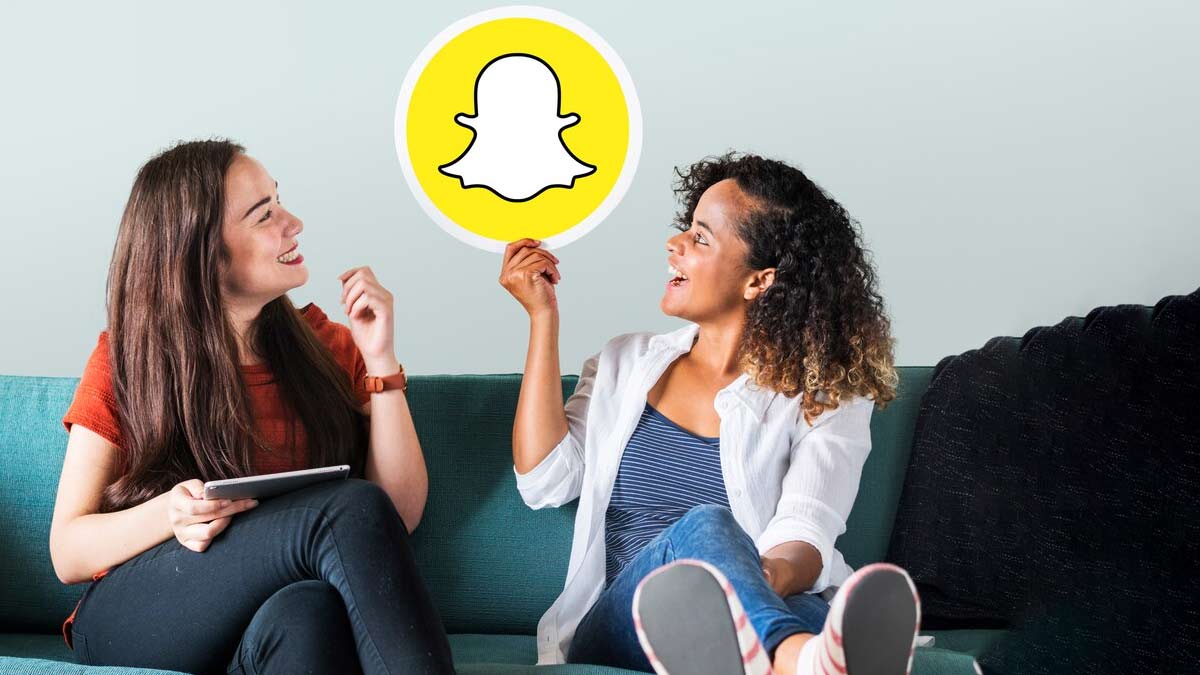
स्नैपचैट का करती हैं इस्तेमाल, तो जानिए उससे जुड़ी कुछ ट्रिक्स
पिछले कुछ समय में स्नैपचैट ऐप की लोकप्रियता में तेजी से इजाफा है। आज इसकी गिनती सबसे लोकप्रिय मोबाइल मैसेजिंग और सोशल ऐप में से एक में होती है। इसके जरिए लोग ना केवल एक-दूसरे के साथ कनेक्टेड हो पाते हैं, बल्कि चैट करने से लेकर तस्वीरें भेजने तक काफी कुछ इस ऐप के जरिए किया जा सकता है। यह एक ऐसा ऐप है, जो हर उम्र के लोगों के बीच काफी पॉपुलर हो चुका है।
यदि आप स्नैपचैट के लिए नए हैं या इस ऐप से अधिक से अधिक लाभ प्राप्त करना चाहते हैं, तो आपको इससे जुड़े कुछ ट्रिक्स के बारे में जरूर जानना चाहिए। दरअसल, स्नैपचैट से जुड़ी ऐसी कई ट्रिक्स हैं, जो जिसके बारे में अभी भी लोगों को बहुत कुछ पता नहीं है।
दरअसल, हर निर्माता की यह इच्छा होती है कि उसका ऐप पहले से बेहतर बने और इसलिए वह उसमें हमेशा कुछ नया करने की कोशिश करता है। लेकिन अधिकतर लोगों को इसकी जानकारी नहीं होती है। तो चलिए आज इस लेख में हम आपको स्नैपचैट से जुड़ी कुछ अमेजिंग ट्रिक्स के बारे में बता रहे हैं-
स्नैपचैट स्टिकर बनाएं

स्नैपचैट में स्टिकर बनाने के लिए कैंची आइकन टैप करें, और उस ऑब्जेक्ट को ट्रेस करें जिसे आप क्लोन करना चाहते हैं। स्नैपचैट आपके लिए एजेस को खुद ही स्मूद कर देगा और आपके ऑब्जेक्ट को स्टिकर के रूप में सहेज लेगा। अपने कस्टम स्टिकर तक पहुंचने के लिए मेमो आइकन टैप करें, और इसे अपनी इच्छानुसार प्लेस और स्केल करें।
इसे जरूर पढ़ें-स्नैपचैट ऐप के इन सीक्रेट फीचर के बारे में कितना जानते हैं आप?
किसी मूविंग ऑब्जेक्ट में इमोजी और स्टिकर अटैच करें

अगर आप किसी वीडियो को और भी ज्यादा इंटरस्टिंग बनाना चाहते हैं तो यह फीचर यकीनन आपके काम आएगा। इसके लिए एक बार जब आप वीडियो रिकॉर्ड कर लेते हैं, तो अपने स्टिकर तक पहुंचने के लिए मेमो आइकन दबाएं। उनमें से एक चुनें, इसे अपने मनपसंद साइज में स्केल करें, और स्टिकर को दबाए रखें। आपका वीडियो अब फ्रीज हो जाएगा। अब स्टिकर को चलती वीडियो में अटैच करें और बस आपका काम हो गया। आप इस ट्रिक का इस्तेमाल टेक्स्ट के लिए भी कर सकती हैं।(कैसे करें व्हाट्सएप की कॉल रिकॉर्ड)
1
2
3
4
करें थ्री डी पेंटिंग
अगर आपको रेग्युलर पेंटिंग करना बोरिंग करता है तो आप स्नैपचैट के जरिए थ्री डी पेंटिंग कर सकती हैं। स्नैपचैट के कुछ फीचर्स बेहद ही बेहतरीन हैं, जो आपको एक अलग एक्सपीरियंस करवाते हैं। इसके लिए, रिकॉर्डिंग बटन के आगे स्माइली फेस आइकन पर टैप करें और फिर पेंटब्रश आइकन पर टैप करें। अब आप मैट, मैटेलिक, रेनबो, नियॉन और इंद्रधनुषी ब्रश के बीच चयन कर सकते हैं। आप चाहें तो पेंट का रंग और ब्रश का आकार भी बदल सकते हैं।
वेबसाइट लिंक को करें अटैच

हो सकता है कि आप किसी मित्र को स्टोरी भेज रहे हों या फिर कुछ और शेयर करना चाहते हों। किसी भी मामले में, लिंक बटन आपके काम में आ सकता है। एक बार जब आप कोई फ़ोटो या वीडियो लेते हैं, तो आपको टूलबार पर अपनी दाईं ओर एक पेपरक्लिप आइकन दिखाई देगा। उस पर टैप करें, और कॉपी किए गए यूआरएल को पेस्ट करें या यूआरएल टाइप करें, और “अटैच टू स्नैप“ हिट करें। आप जिस किसी को भी अपना स्नैप भेज रहे हैं, वह अब स्वाइप करके लिंक को खोल सकेगा।(जाने वॉट्सएप से जुड़ी ये 5 ट्रिक्स)
एक स्नैप पर 3 फ़िल्टर तक अप्लाई करें
अगर आप चाहें तो अपने स्नैपचैट में एक बार में तीन फिल्टर तक एड कर कसते हैं। इसके लिए सबसे पहले आप ऐप में एक तस्वीर लें जैसा आप सामान्य रूप से करते हैं। अब स्क्रीन पर स्वाइप करें और अपना पहला फ़िल्टर चुनें। एक बार जब आप यह कर लेते हैं, तो पहले फ़िल्टर को सुरक्षित करने के लिए अपने अंगूठे को स्क्रीन पर कहीं भी पकड़ें। अब अन्य फ़िल्टर के माध्यम से स्वाइप करने के लिए अपने खाली हाथ का उपयोग करें।
एक बार जब आप अपना दूसरा फ़िल्टर चुन लेते हैं, तो टैप करने और इसे फिर से दबाए रखने से पहले एक पल के लिए स्क्रीन से अपना अंगूठा उठाएं। अब आप स्वाइप करना शुरू करने और तीसरा फ़िल्टर चुनने के लिए तैयार हैं। यदि आप अपने कॉम्बो से खुश नहीं हैं, तो बस तीनों फ़िल्टर को हटाने के लिए दाएं स्वाइप करें और अपनी अनफ़िल्टर्ड तस्वीर पर वापस लौटें।
इसे जरूर पढ़ें-Whatsapp के इन 10 हैक्स के बारे में कितना जानती हैं आप?
तो अब आप जब भी स्नैपचैट का इस्तेमाल करें, इन ट्रिक्स की मदद से अपने एक्सपीरियंस को पहले से कई गुना बेहतर बनाएं। अगर आपको यह लेख अच्छा लगा हो तो इसे शेयर जरूर करें व इसी तरह के अन्य लेख पढ़ने के लिए जुड़ी रहें आपकी अपनी वेबसाइट हरजिन्दगी के साथ।
Image Credit- freepik
यह विडियो भी देखें
Herzindagi video
1
2
3
4